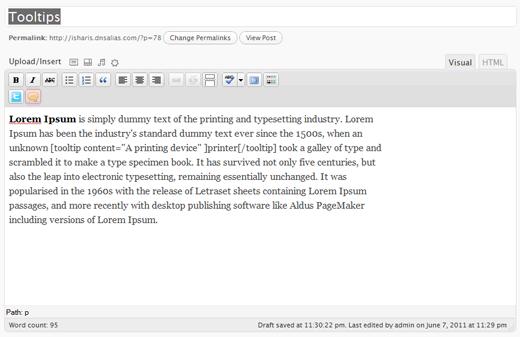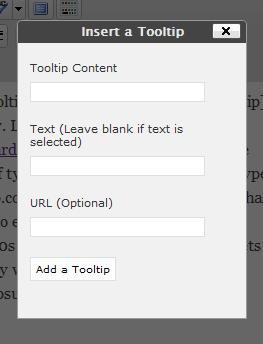如何在WordPress帖子和页面中添加工具提示
工具提示是小型悬停框,其中包含有关正在悬停的项目的信息。当用户将鼠标悬停在某个项目上时(不单击它),就会显示工具提示。工具提示可以是一个非常方便的工具来解释你的帖子中的一些项目(即有趣的标题,链接等)。在本文中,我们将向您展示如何使用WordPress ToolTip插件向WordPress帖子和页面添加工具提示。
您需要做的第一件事就是安装插件WordPress工具提示。(如果您在安装插件时需要帮助,请参阅我们的分步指南来安装WordPress插件)。
一旦激活此插件,您应该会看到一个工具提示图标添加到您的帖子编辑器。
当您单击该工具提示图标时,应该会出现一个新的灯箱,如下图所示:
在那里插入您希望工具提示显示的信息。完成后,单击“添加工具提示”。你完成了。
如果你使用这样的短代码,你也可以手动添加工具提示:
[tooltip content="This will show in a tooltip" url="This will make tooltip a link"]Hover over me for tooltip[/tooltip]
对于演示,请查看此帖子的缩略图,看看它的外观,或者只是谷歌工具提示,你会看到很多例子。
工具提示是小型悬停框,其中包含有关正在悬停的项目的信息。当用户将鼠标悬停在某个项目上时(不单击它),就会显示工具提示。工具提示可以是一个非常方便的工具来解释你的帖子中的一些项目(即有趣的标题,链接等)。在本文中,我们将向您展示如何使用WordPress ToolTip插件向WordPress帖子和页面添加工具提示。
您需要做的第一件事就是安装插件WordPress工具提示。(如果您在安装插件时需要帮助,请参阅我们的分步指南来安装WordPress插件)。
一旦激活此插件,您应该会看到一个工具提示图标添加到您的帖子编辑器。
当您单击该工具提示图标时,应该会出现一个新的灯箱,如下图所示:
在那里插入您希望工具提示显示的信息。完成后,单击“添加工具提示”。你完成了。
如果你使用这样的短代码,你也可以手动添加工具提示:
[tooltip content="This will show in a tooltip" url="This will make tooltip a link"]Hover over me for tooltip[/tooltip]
对于演示,请查看此帖子的缩略图,看看它的外观,或者只是谷歌工具提示,你会看到很多例子。